Cómo poner tu cara en un video - Grabación gratuita de Facecam en línea
Si eres bueno en algo, uno de sus mejores usos es compartirlo con los demás. Es posible que tengas una habilidad técnica o tal vez seas bueno para jugar videojuegos.
¿Sabes que puedes publicar tus gameplays en YouTube y ganar dinero con ello? También puedes publicar un tutorial o videos instructivos en YouTube para aumentar tu audiencia y ganar dinero en línea.
Al crear un gameplay o video tutorial, debes poner tu cara en ellos. Es una excelente manera de atraer a más personas. ¿Te preguntas cómo puedes hacer eso? ¡No te desesperes!
En esta guía, te mostraremos cómo puedes usar Wondershare DemoCreator para poner tu cara en un video con poco esfuerzo.
Parte 1. Por qué deberías agregar una Facecam a tu gameplay o tutorial en video
Agregar una facecam a tu juego o videotutorial te permite compartir tu experiencia con otros de manera más efectiva. Los beneficios son muchos y algunos de ellos se mencionan a continuación.
Una manera poderosa de demostrar en qué eres bueno
Cuando eres bueno en una habilidad en particular, puedes compartirla con otros a través de tutoriales o videos instructivos. Tendemos a mostrar más entusiasmo cuando hablamos de algo que disfrutamos y la audiencia también se siente más comprometida.
Cuando agregas una facecam a tu gameplay o video tutorial, tu audiencia podrá ver tus expresiones y la confianza que tienes.
Atraer más audiencia
Los gameplay o videos tutoriales con la cara del creador en el video parecen más legítimos y la gente tiende a hacer clic en esos videos. Los streamers online o los creadores de videos explicativos ponen su cara en el gameplay o en los videos, y ahora el público también prefiere este tipo de videos, ya que da la sensación de interacción humana.
Si deseas atraer más audiencia y obtener más vistas en tu canal, debes agregar una facecam a tu gameplay o video tutorial.
Haz que el video sea más atractivo para tus espectadores.
Agregar una facecam a tu gameplay o video tutorial es útil porque los espectadores pueden presenciar tus expresiones faciales y se sienten más comprometidos. Si los mantiene atados a la pantalla hasta el final de tu video, te da la oportunidad de transmitir tu mensaje de manera más efectiva y crear una base de audiencia leal.
Parte 2. Cómo añadir una Facecam a tu gameplay o video tutorial
Si deseas agregar una facecam a tu gameplay o video tutorial, entonces necesitas una grabadora de facecam o una grabadora de pantalla que también pueda grabar la facecam.
Wondershare DemoCreator es una de esas grabadoras de facecam o grabadora de pantalla que facilita grabar en tu pantalla y superponer tu rostro en tu gameplay o video tutorial.
Sigue los pasos a continuación para agregar la grabación de la webcam a tu gameplay o video tutorial.
Pasos para agregar la grabación de la webcam a tu video tutorial
Paso 1: Descarga e instala Wondershare DemoCreator
- En primer lugar, descarga Wondershare DemoCreator en tu computadora e instálalo.
- Es fácil de instalar. Todo lo que necesitas es ejecutar el archivo descargado y seguir los pasos predeterminados.
- Una vez instalado, ejecuta la aplicación desde tu escritorio.
Paso 2: Configura tu facecam y habilítala
- Cuando DemoCreator abra, verás la interfaz como se muestra a continuación.
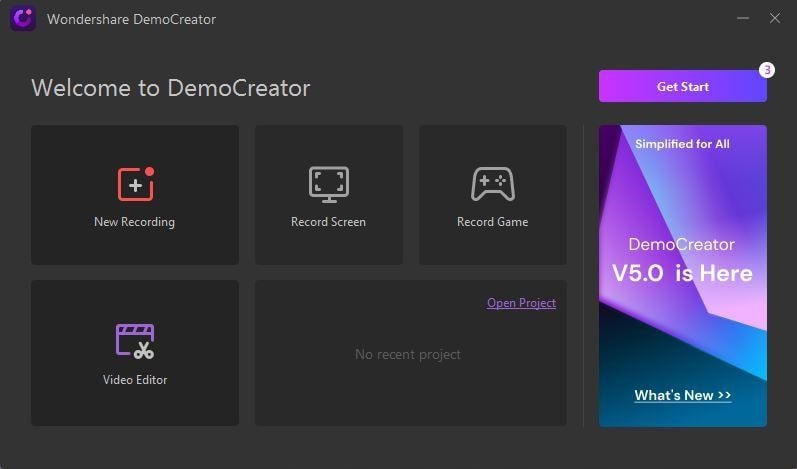
- Para comenzar la grabación, haz clic en el botón Nueva grabación.
- En el siguiente paso, debes seleccionar el área que deseas capturar en la grabación.
Nota: debes habilitar la "webcam" para asegurarte de que tu rostro también se graba a través de la facecam de tu dispositivo.
Paso 3: ejecuta tu juego y comienza a grabar
- Para grabar tu juego, debes seleccionar el área que deseas capturar y luego presionar el botón del círculo rojo para comenzar a grabar.
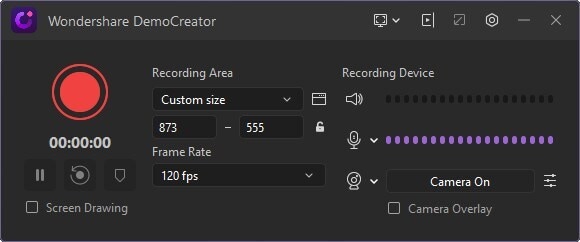
Paso 4: Durante la grabación, puedes describir tu experiencia
Cuando estés capturando el gameplay con la webcam habilitada, el reconocimiento facial IA de DemoCreator entrará en juego. Incorporará tu video facecam detectando automáticamente tu cara y plasmándola en la pantalla. Puedes describir tu experiencia mientras juegas.
Importa tus archivos multimedia
Ahora que has creado el video, querrás darle un toque final. Puedes editar tu video usando el Editor de DemoCreator. Para ello, necesitas importar tu video al editor. Para eso, sigue los pasos a continuación:
- Debes hacer clic en el botón Archivo en la barra superior y luego seleccionar Importar archivos multimedia.
- Cuando realizas el paso anterior, se abre el Panel de la biblioteca multimedia, donde encontrarás la opción Importar. Haz clic en la opción Importar y luego selecciona Importar archivos multimedia. Se te pedirá que elijas los archivos multimedia que desees abrir.
- En la ventana de exploración, selecciona el archivo y haz clic en el botón Agregar archivo.
- En el paso siguiente, haz clic con el botón derecho en el área en blanco de la Biblioteca multimedia y selecciona Importar archivos multimedia para importar tus archivos al editor.
Agrega reconocimiento facial y efecto de máscara para enfocar
La herramienta de reconocimiento facial puede identificar automáticamente la cara y fusionarla con el video para que el mismo sea más animado.
Para agregar reconocimiento facial a tu video, sigue los pasos a continuación:
- Haz clic en la opción Efectos del panel lateral.
- En el menú Efectos, selecciona la opción Reconocimiento facial y arrastrar & soltar en tu línea de tiempo o en la vista previa del video.

Puedes usar el efecto Máscara para hacer que el video de tu webcam sea invisible cuando no desees que tus espectadores lo vean en el video.
Para agregar el efecto Máscara a tu video, sigue los pasos a continuación:
- Busca el efecto Máscara en la barra de herramientas Efectos.
- Haz clic en el icono Máscara y aplícalo a tu video.
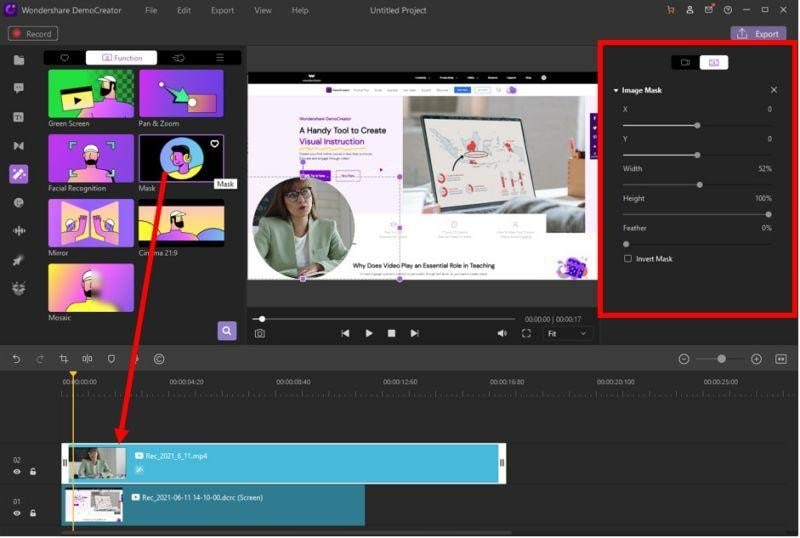
Aplica efectos de mosaico de grabación de facecam si es necesario
Si por alguna razón deseas ocultar tu rostro, puedes aplicar el efecto Mosaico a la grabación de tu webcam.
Puede aplicar el efecto Mosaico a la grabación de tu facecam siguiendo los pasos a continuación:
- Haz clic en la opción Efectos del panel lateral.
- En el menú Efectos, selecciona el efecto Mosaico y aplícalo a tu video.
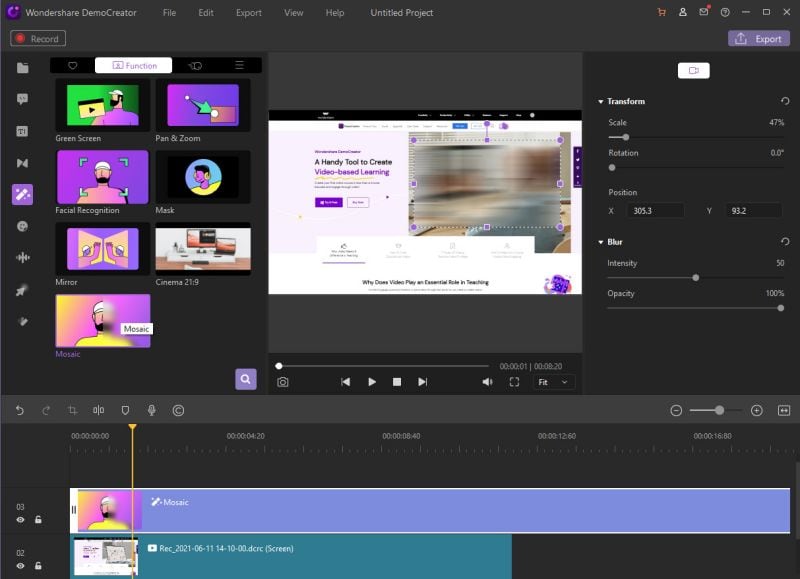
Agrega voz en off si lo necesitas
DemoCreator te permite agregar voz en off a tu video. Agregar voz en off es particularmente útil para doblar archivos de video. Para agregar voz en off a tu video, arrastra y suelta el archivo en tu línea de tiempo y luego comienza la grabación de voz. Puedes seguir los pasos a continuación para agregar correctamente la voz en off a tus archivos de video.
Paso 1: Después de descargar e instalar Wondershare DemoCreator, ejecútalo en tu dispositivo. Para agregar voz en off de alta calidad al video, asegúrate de usar un dispositivo de grabación externo y conéctalo correctamente para evitar interrupciones.
Paso 2: Debes organizar el archivo de video en tu línea de tiempo haciendo clic con el botón derecho en un archivo multimedia y seleccionando Agregar a la línea de tiempo. También puedes arrastrar y soltar el archivo a tu línea de tiempo y luego iniciar la grabación de voz para usar como voz en off.
Nota: DemoCreator graba las voces en off tanto en formato de audio como de video. Asegúrate de elegir tu formato preferido.
Paso 3: Puedes elegir grabar tu voz con tu computadora o micrófono. De forma predeterminada, la voz se graba con ambos, pero debes elegir uno de ellos. Para cambiar la configuración, ve a la opción Configuración de audio y elige el método de entrada preferido. Si deseas usar el micrófono, selecciona la opción 'No capturar' cerca del ícono de Audio de la computadora.
Conclusiones
Wondershare DemoCreator es una innovadora grabadora de facecam o de pantalla que satisface una serie de necesidades si eres un creador de juegos o de vídeos explicativos. Su editor incorporado viene con una gama de funciones para hacer tu video más atractivo e interesante.
Este software viene con una amplia gama de características. Cualquiera, desde un maestro hasta una persona de negocios, puede usarlo para grabar videos emocionantes. Si no haces videos de juegos o videos instructivos, aún puedes usarlo para editar tus otros videos.
En este artículo, hemos cubierto todo para que comprendas la importancia de agregar una facecam a tu gameplay o videos tutoriales y cómo hacerlo en DemoCreator.
Si encontraste este contenido útil, regresa para obtener más


David
chief Editor